解决新手网络打印机脱机问题的有效方法(快速排除网络打印机脱机状态的困扰)
随着科技的不断发展,网络打印机已经成为办公环境中必不可少的设备之一。但是,对于新手而言,有时候会遇到网络打印机脱机的问题,无法正常使用打印功能。本文将介绍一些解决新手网络打印机脱机问题的有效方法,帮助新手快速排除网络打印机脱机状态的困扰。

1.检查连接状态:检查打印机与电脑之间的连接是否稳定,包括网线、USB线等连接线是否插紧。
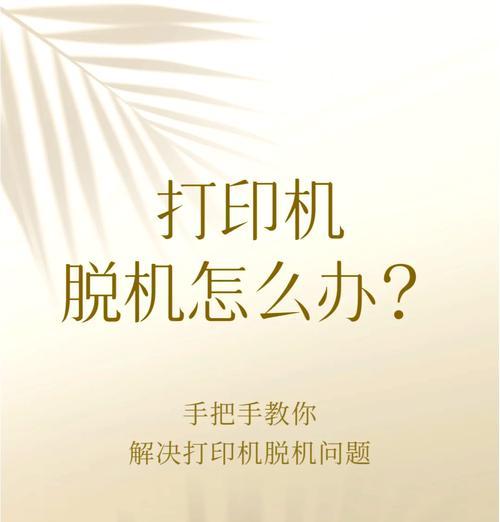
2.确认打印机电源:确保打印机处于正常供电状态,检查电源线是否插好且电源开关是否打开。
3.重启打印机:尝试重启打印机,有时候只需简单地重启一下打印机即可解决脱机问题。
4.检查网络连接:检查网络连接是否正常,确保电脑与打印机所连接的网络稳定。
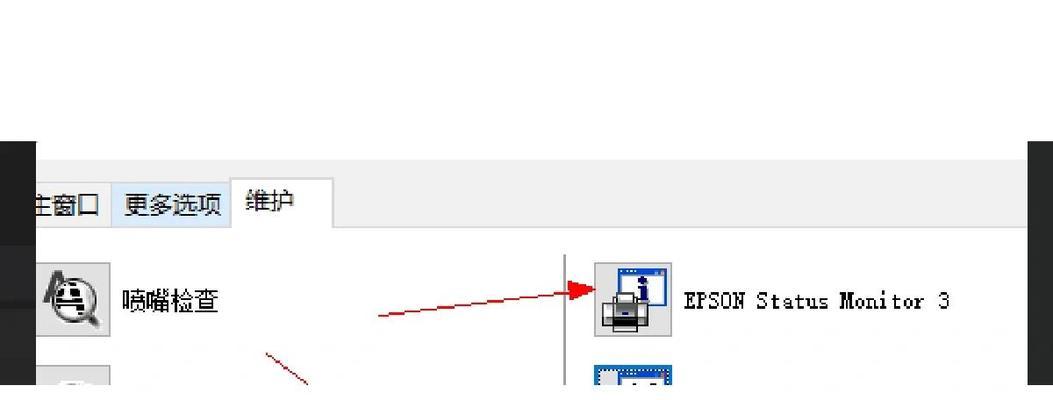
5.检查打印机设置:在电脑上打开打印机设置界面,确认打印机是否被设为默认打印机,并检查打印机是否处于“离线”状态。
6.更新打印机驱动程序:前往打印机官方网站下载最新的驱动程序,并更新到电脑上,确保驱动程序与操作系统兼容。
7.清除打印队列:在电脑上清除打印队列,有时候队列中的堆积任务会导致打印机脱机。
8.重新安装打印机:如果以上方法都无效,可以尝试重新安装打印机驱动程序,重新与电脑建立连接。
9.检查打印机IP地址:确认打印机的IP地址是否与网络设置相符,有时候IP地址冲突会导致打印机脱机。
10.调整打印机位置:将打印机放置在离路由器或无线信号源更近的位置,以确保网络连接的稳定性。
11.检查防火墙设置:确保防火墙没有阻止打印机与电脑之间的通信,可以暂时关闭防火墙进行测试。
12.重置网络设置:将打印机的网络设置恢复出厂默认值,并重新设置网络连接,有时候能够解决网络打印机脱机问题。
13.检查打印机固件更新:前往打印机官方网站查找是否有最新的固件更新,及时更新固件以修复可能存在的问题。
14.寻求技术支持:如果以上方法都无法解决问题,可以联系网络打印机的售后技术支持,寻求进一步的帮助。
15.维护打印机:定期进行打印机的清洁和维护工作,保持打印机的正常运行状态,减少出现脱机问题的可能性。
对于新手而言,网络打印机脱机问题可能是一个令人困扰的难题。但是,通过检查连接状态、重启打印机、检查网络连接、更新驱动程序等一系列解决方法,往往可以快速解决这个问题。如果所有方法都无效,可以寻求技术支持或进行进一步的排查,以确保网络打印机能够正常使用。
标签: 新手网络打印机
相关文章

最新评论